如何有效修復 iPhone 上 FaceTime 無法使用的問題
FaceTime 是由 Apple 開發的專有視訊電話功能。它適用於運行 iOS 8 或 iPadOS 8 及更高版本的 iOS 設備,以及 Mac OS X 10.9 及更高版本。 FaceTime 讓 Apple 用戶能夠與其他 Apple 用戶進行音訊和視訊通話。自 iOS 15 起,用戶可以透過連結與 Android 用戶進行 FaceTime 通話。本文將介紹以下情況: FaceTime 無法使用 在你的iPhone上。
頁面內容:
第 1 部分:為什麼 iPhone FaceTime 無法正常運作
FaceTime 是 Apple 產品內建的視訊電話服務。它透過 Wi-Fi 網路或蜂窩數據連接。如果您有相容的設備,可以免費進行視訊或音訊通話。 FaceTime 無法在您的 iPhone 上使用的主要原因包括:
1. FaceTime 已禁用。
2. 您的網路連線不佳。
3. FaceTime 或您的 iPhone 卡住了。
4.軟體故障。
5. 收件人不受支援。
第 2 部分:如何修復 iPhone 上 FaceTime 無法正常運作
解決方案 1:檢查相容性
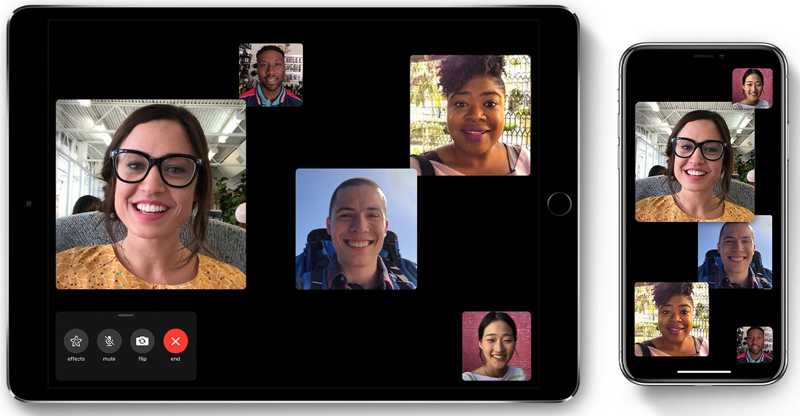
FaceTime 並非適用於所有電子設備。要使用 FaceTime,您需要滿足以下特定要求:
Mac OS X 10.9或更高版本
iPhone 4 或更新機型,且係統至少為 iOS 8
iPad Pro、iPad 或更高版本,或至少裝有 iPadOS 13 的 iPad mini
裝有 Google Chrome 或 Microsoft Edge 的 Android 或 Windows 設備
如果你想與多個聯絡人進行 FaceTime 通話,所有參與者都必須運行
macOS 10.14.3 或更高版本、iOS 12.1.4 或更高版本或 iPadOS。
解決方案 2:設定 FaceTime
雖然 FaceTime 功能已預先安裝在 Apple 產品上,但使用者必須手動啟用並設定。否則,iPhone 無法使用 FaceTime。設定時,您需要使用 Apple ID 憑證登入。
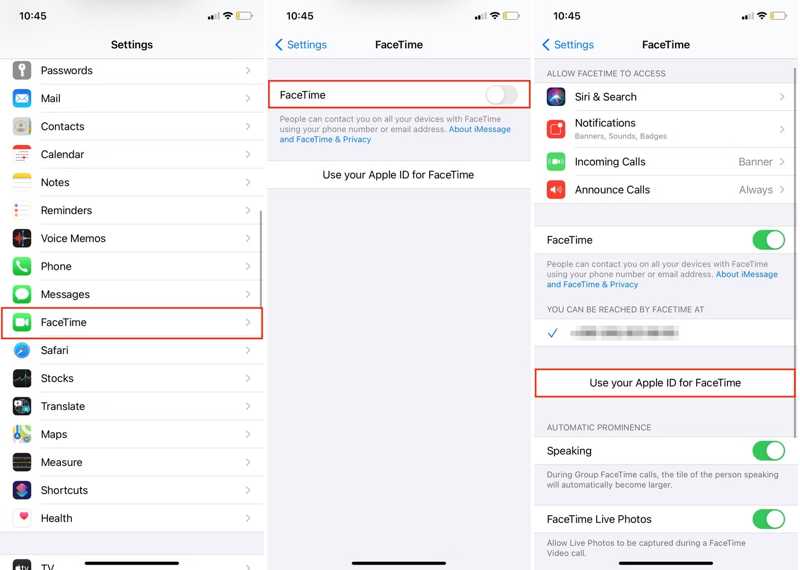
步驟二 確保您的 iPhone 已登入您的 Apple ID 帳戶。
步驟二 打開 設定 應用程序在你的iPhone上。
步驟二 向下滾動並選擇 FaceTime公司.
步驟二 切換 FaceTime公司.
步驟二 敲打 使用Apple ID進行FaceTime 並使用您的 Apple ID 和密碼登入。
請注意: 其他 Apple 客戶可以透過您的電話號碼和關聯的電子郵件地址與您聯絡。
解決方案 3:重新啟用 FaceTime
如果您變更了 Apple ID 密碼或相關訊息,則需要更新以用於 FaceTime。這可能是您無法在 iPhone 上使用 FaceTime 的原因。以下是修復此問題的步驟。
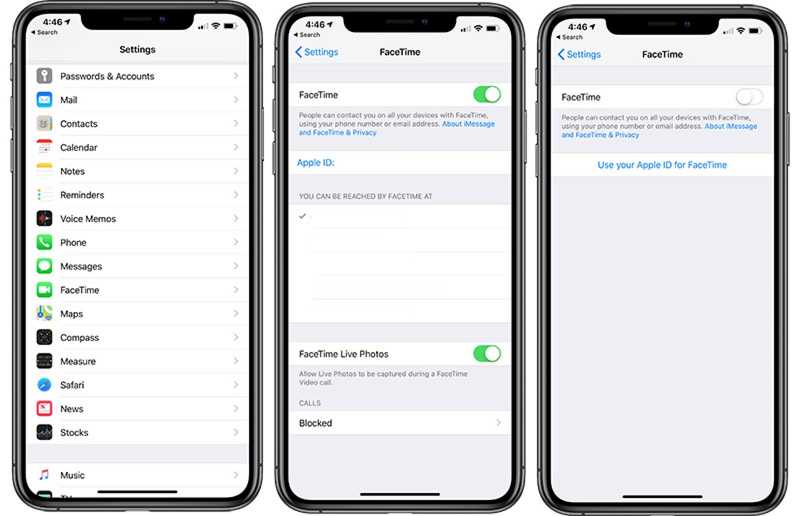
步驟二 跑你的 設定 應用程序。
步驟二 造訪 FaceTime公司 然後關閉 FaceTime公司.
步驟二 按 側 or 電力 按鈕,直到出現關機屏幕。
步驟二 移動滑桿即可關閉你的 iPhone。
步驟二 接下來,點擊開啟設備 側 or 電力.
步驟二 造訪 設定選擇 FaceTime公司,然後開啟 FaceTime公司.
步驟二 請依照螢幕上的指示啟用 FaceTime。
解決方案4:檢查Internet連接
與一般電話通話不同,FaceTime 需要網路連線才能使用。如果您使用的網路訊號較差,FaceTime 將無法在您的 iPhone 上使用。您可以在 Wi-Fi 和蜂窩數據之間切換,以使用更好的網路連線。

打開 設定 從主畫面應用。如果您正在連接到 Wi-Fi 網絡,請選擇 細胞的 並切換 蜂窩數據。向下滾動並打開 FaceTime公司 在 蜂窩數據 部分。
如果您正在連接蜂窩數據,請前往 Wi-Fi 並切換 Wi-Fi.
解決方案 5:正確的日期和時間
日期和時間錯誤是導致 FaceTime 在 iPhone 上無法使用的另一個原因。裝置上設定的時間與 Apple 伺服器的時間略有不匹配,導致 FaceTime 無法使用。
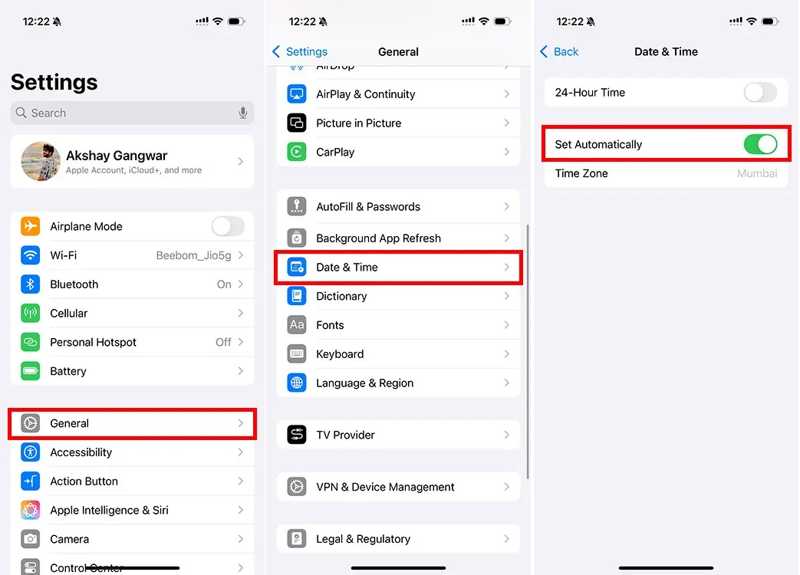
步驟二 跑你的 設定 應用程序。
步驟二 造訪 關於你的刊登物: 並選擇 約會時間。
步驟二 切換 自動設置.
解決方案 6:檢查 Apple 伺服器
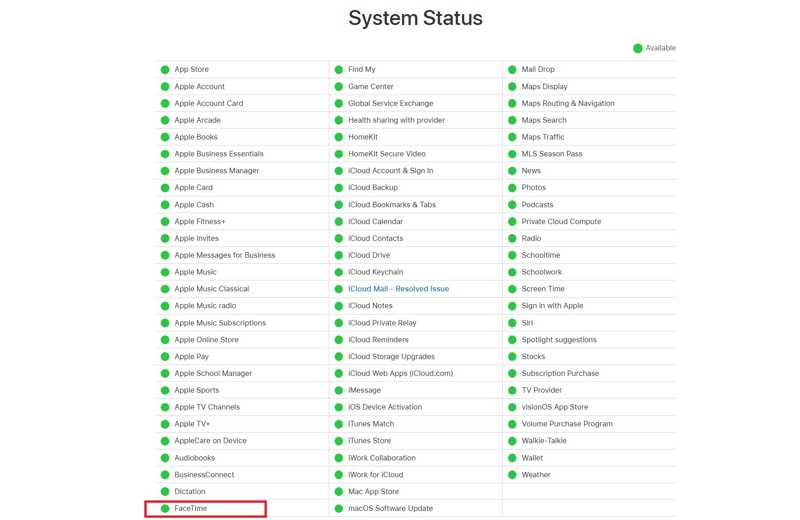
解決 iPhone FaceTime 無法使用問題的另一個方法是檢查 Apple 伺服器的狀態。在瀏覽器中造訪 www.apple.com/support/systemstatus/,檢查所有與 FaceTime 和 Apple 帳戶相關的伺服器的狀態。如果任何伺服器發生故障,則需要等待其恢復正常。
第3部分:一站式解決iPhone FaceTime無法正常運作
如果您已執行上述常見解決方案但您的 iPhone FaceTime 仍然無法使用,您將需要一個強大的修復工具。 Apeaksoft iOS系統恢復例如,它能夠自動發現 iOS 裝置上的軟體故障。然後,您只需單擊一下即可修復它。
一站式解決 FaceTime 無法在 iPhone 上運作的問題
- 掃描您的記憶體並發現軟體問題。
- 快速修復各種軟體錯誤
- 透過三個步驟解決 iPhone 上無法使用的 FaceTime。
- 更新或 降級你的iOS 版本很容易。
- 支援最新型號的 iPhone、iPad 和 iPod。

如何修復iPhone FaceTime 無法正常運作
步驟二 連接到您的 iPhone
下載並安裝 iOS系統恢復 在電腦上。 Mac 用戶還有另一個版本。啟動軟體,並使用 Lightning 連接線將 iPhone 連接到電腦。選擇“iOS 系統恢復”,然後點擊 開始 按鈕來偵測軟體錯誤。
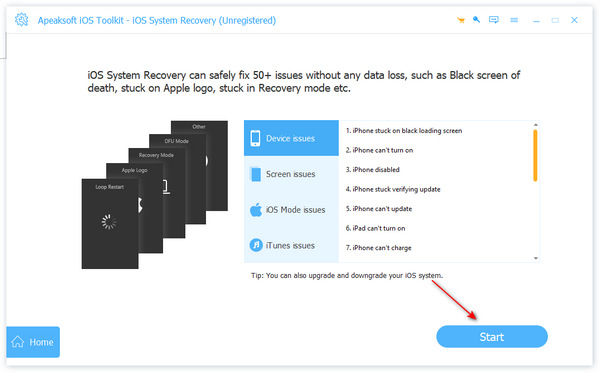
步驟二 選擇模式
媒體推薦 免費快速 修復可快速修復裝置上的軟體問題。如果無效,請點選「修復」。選擇 標準模式 or 高級模式 並點擊 確認 按鈕繼續。請注意,高級模式將 factory reset 您的iPhone。
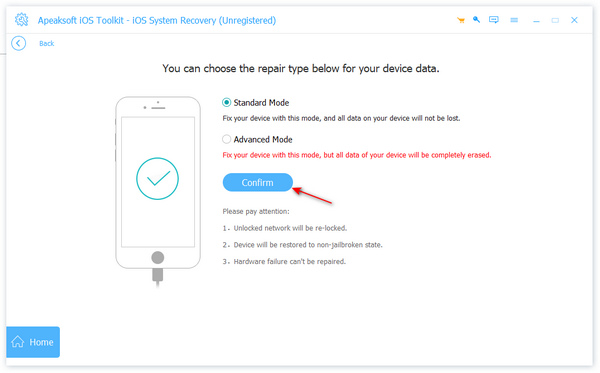
步驟二 修復 FaceTime 無法正常運作
設備資訊載入完成後,請檢查。然後,選擇合適的作業系統版本並下載韌體。如果您已有韌體文件,請匯入。點選 下一頁 按鈕下載韌體並修復 FaceTime 無法在您的 iPhone 上運行的問題。
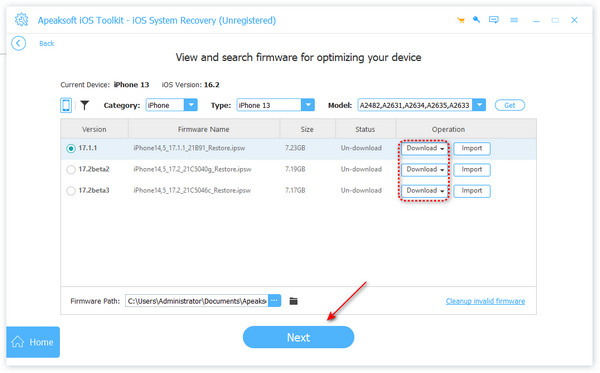
結語
現在,你應該明白了 為什麼 iPhone 不支援 FaceTime 以及如何有效地解決此問題。常見的解決方案無需額外的硬體或軟體即可解決此問題。而 Apeaksoft iOS System Recovery 能夠快速偵測並修復 iOS 裝置上的軟體問題。如果您對此主題還有其他疑問,請隨時在本文下方留言。
相關文章
你的 iPad 突然無法充電了嗎?不用擔心!本文將幫助您找出原因並提供簡單有效的解決方案。
許多用戶在 iPhone 當機時感到無助,但只需幾個簡單的步驟,就可以輕鬆解決問題並恢復裝置的正常使用。
iPhone一直在重啟? 或者iPhone在充電或插入耳機時會繼續重啟? 閱讀這篇文章簡單地解決這個問題。
如果你的iPhone沒有響鈴,你可能會錯過重要的電話,影響工作和生活。這裡將為您提供恢復正常的實用解決方案。

